重转win8系统图解教程
- 分类:教程 回答于: 2016年12月19日 00:00:00
重装系统好处有很多,具有提高系统运行速度,因为操作系统用的时间长了,win8是最近微软新推出的系统,不少的用户想重转win8系统,今天小编就以重转win8系统方式为例为大家介绍重装win8系统的方法吧。
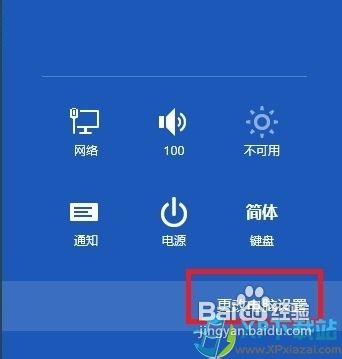
重转win8系统图解教程图1
点选Charm条-更改电脑设置
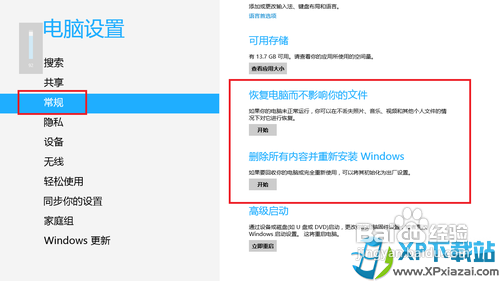
重转win8系统图解教程图2
进入“常规”选项
恢复Win8系统
恢复系统(Refresh):如果你的电脑不能正常运行,这项功能可以在用不不丢失照片、音乐、视频和其他个人文件的情况下对Win8进行恢复。
也就是说,系统会保留用户的文件、个性化设置以及Metro应用的情况下,并电脑系统如何重装系统。
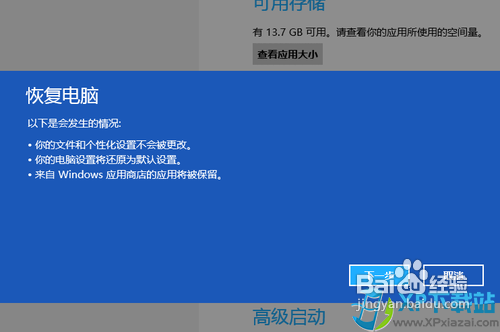
重转win8系统图解教程图3
恢复电脑
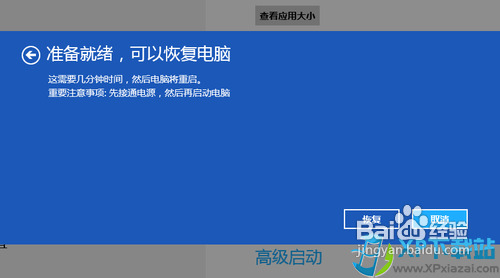
重转win8系统图解教程图4
点击恢复即可
重新安装Win8系统
重新安装系统(Reset):这项功能会删除所有个人数据、应用和设置,并重新安装Windows,原理类似于安卓的“刷机”。
如果你想卖掉电脑或借给别人使用,那么可以用这项功能来将Win8设备初始化为出厂设置。
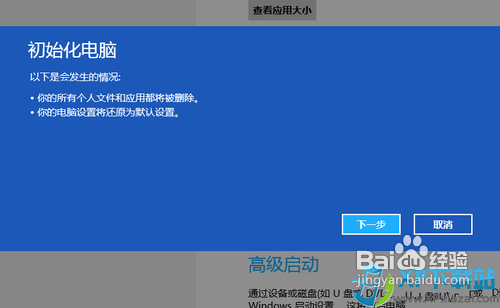
重转win8系统图解教程图5
初始化电脑
完全清理驱动器
需要注意的是,在初始化过程中,系统会提示“是否完全清理驱动器?”如果用户电脑中有隐私内容的话,完全清理是一个不错的选择。
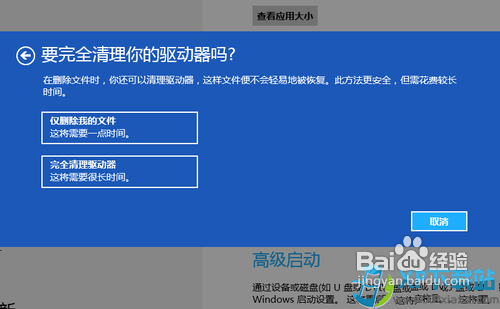
重转win8系统图解教程图6
以上就是小编为大家介绍的重转win8系统图解教程了,大家要注意哦,安装win8系统前请务必备份好原系统的重要数据,建议提前转移个人资料并备份硬件驱动。大家要是喜欢就赶紧学习起来吧。
 有用
7
有用
7


 小白系统
小白系统


 1000
1000 1000
1000 1000
1000 1000
1000 1000
1000 1000
1000 1000
1000 1000
1000 1000
1000 1000
1000猜您喜欢
- 如何进行电脑双系统安装2021/01/06
- 电脑黑屏只有鼠标解决方法..2016/09/06
- 小白系统重装教程2022/11/19
- win7系统重启后提示“Startup Repair..2016/01/10
- 网页不显示图片,小编教你怎么解决网页..2018/06/11
- 联想电脑运行速度慢怎么解决..2022/12/16
相关推荐
- ps抠图怎么操作2024/10/20
- 一键重装xp/win7/win8系统视频教程(官..2014/05/20
- 64位深度技术Ghost windows7系统下载..2017/06/18
- 电脑黑屏按什么键恢复2022/07/10
- 电脑一键重装系统软件下载使用方法..2022/03/22
- 电脑黑屏,小编教你解决电脑黑屏的方法..2018/10/09




















 关注微信公众号
关注微信公众号





